苹果7手机作为一款高端智能手机,其音效调节功能也相当强大,无论是在通话、听音乐还是观看视频时,都可以通过简单的操作来调整声音效果,让用户享受到更好的音频体验。苹果7手机的声音调节方法包括通过侧边的音量控制键来调整音量大小,还可以在设置菜单中进一步调节声音效果。苹果7手机还提供了耳机音量独立调节的功能,用户可以根据个人喜好随时调整耳机音量大小。苹果7手机的声音调节功能使得用户能够根据不同场景和需求,随时调整手机的音效,获得更好的听觉享受。
苹果手机声音调节方法
方法如下:
1.首先解锁手机,在桌面找到设置功能并打开。
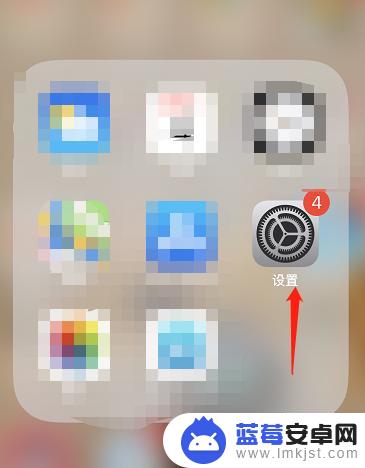
2.在设置界面中找到<声音与触感>的选项,然后点击进入。
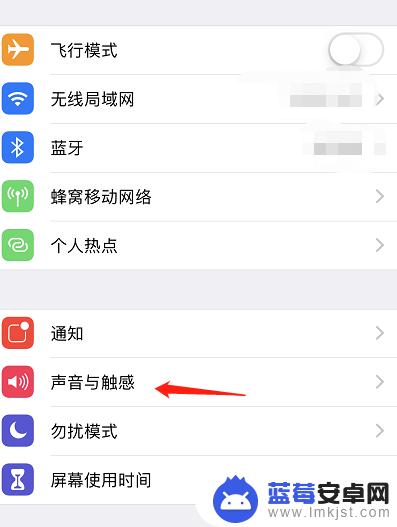
3.界面上有一个控制声音大小的调节条,我们可以拖动调节条来进行调整,或者通过手机左侧的音量按键来进行调节。
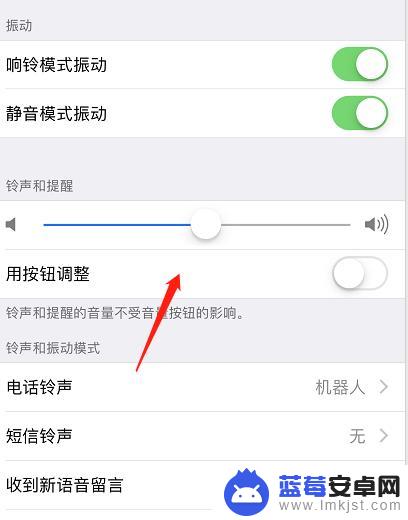
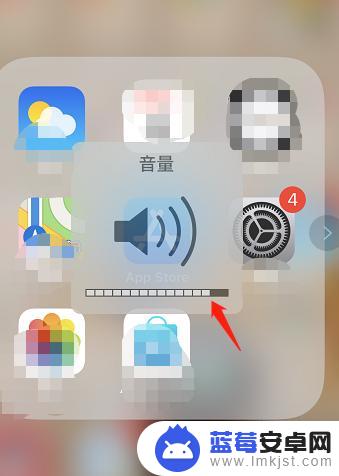
4.在设置中找到<通用>然后点击。然后点击<辅助功能>,辅助界面下滑可看见控制左右声道的调节条,拖动调节条就可调节左右声道立体声效果。
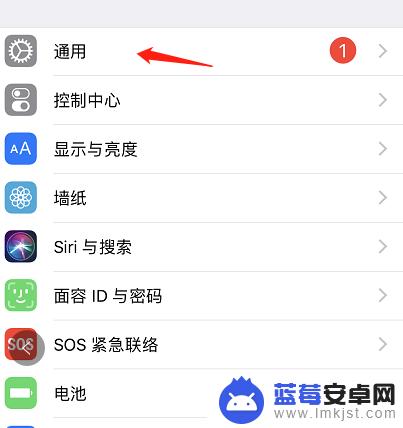
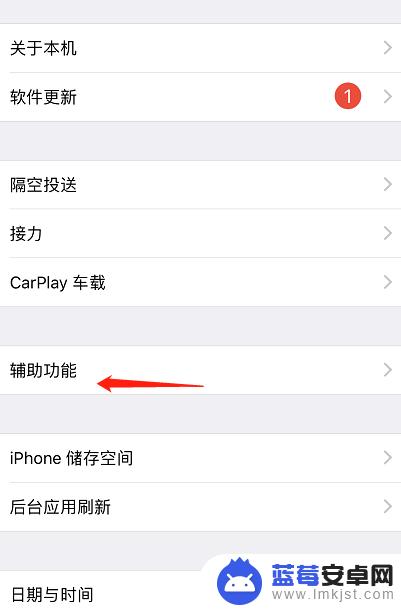
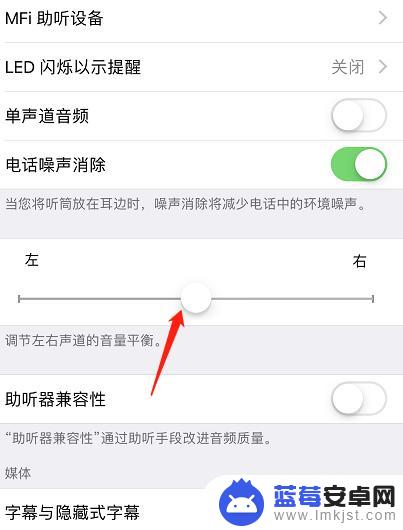
以上就是苹果7手机声音怎么调的全部内容,碰到同样情况的朋友们赶紧参照小编的方法来处理吧,希望能够对大家有所帮助。












